Word中文档怎么删除分节符
1、打开 Word2010 后,按住 Ctrl 键,并向后滚动 "鼠标滚轮" ,即可 多页显示 Word文档...
PS:这样做,能更方面的看到自己的Word文档中,有多少分节符...
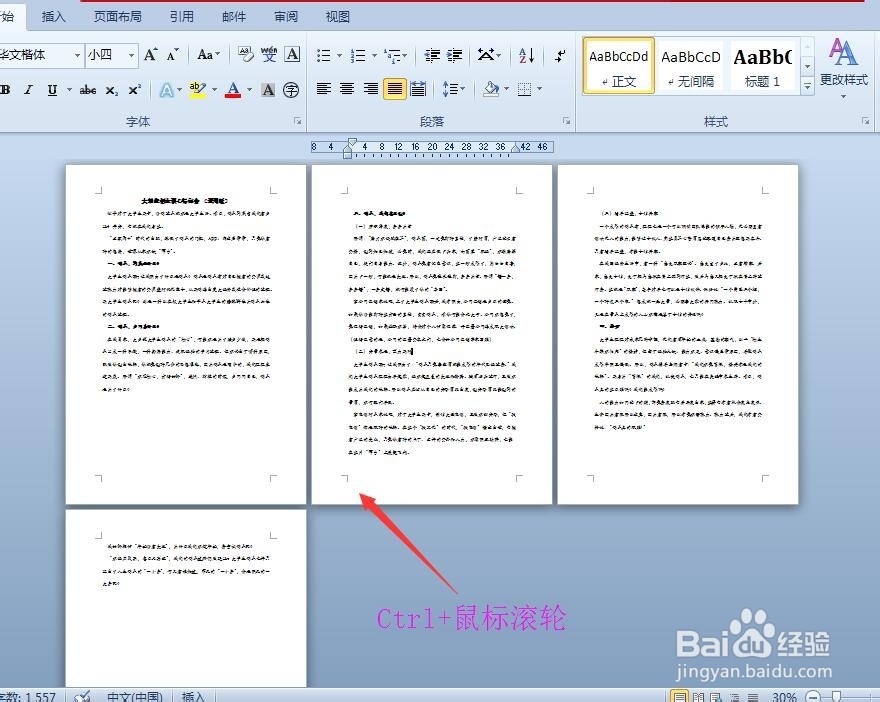
2、点击 开始 选项卡,段落 组中的 显示/隐藏 编辑标记 ,显示 文档中的编辑标记,这样就可以,看到我们文档中存在的 分节符 了...
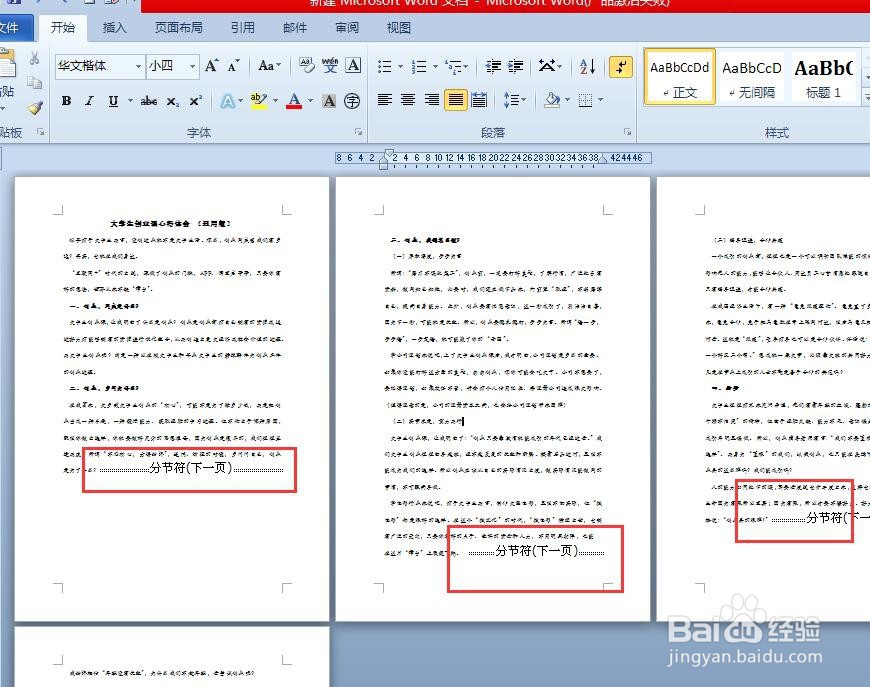
3、当然,如果你使用的是低版本的word,没有这个功能按键的话,也可以在 文件--选项--显示--显示所有格式标记 中打勾,这样也可以显示文档中存在的 分节符 ...
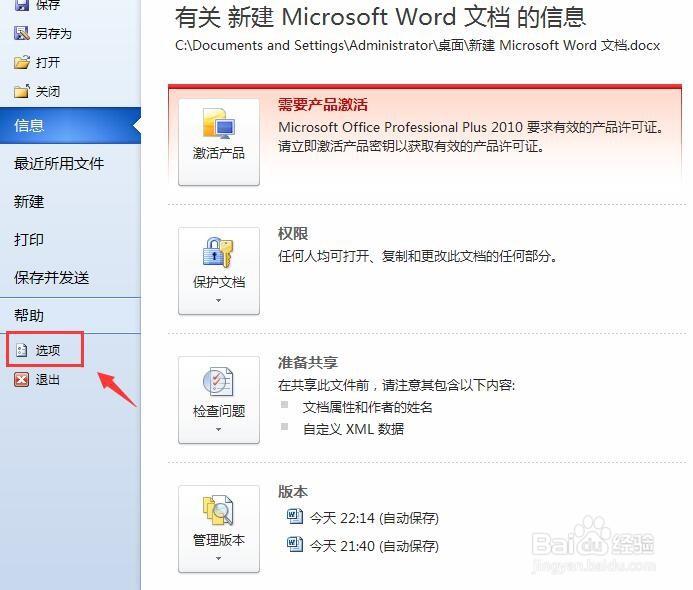
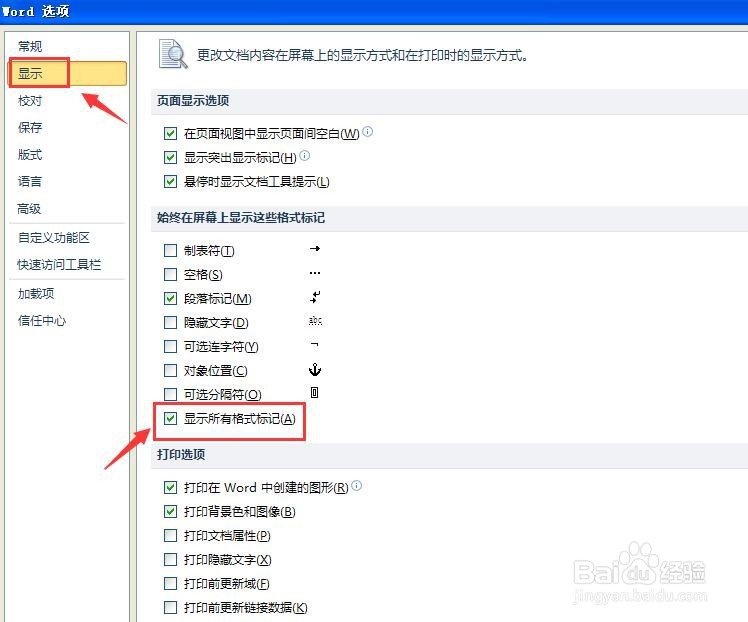
4、删除分隔符(方法一):批量删除
按 Ctrl+H 组合键,调出 查找和替换 界面 ,将鼠标放置在 查找内容 一栏上;并在 使用通配符 一栏上 打√,点击 下方的 特殊的格式 ,选择 分页符/分节符,再按 全部替换,即可删除 分节符 ...
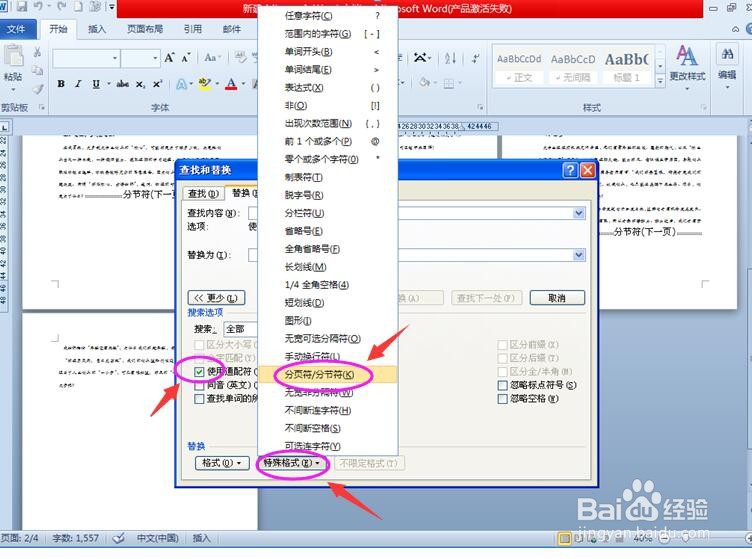
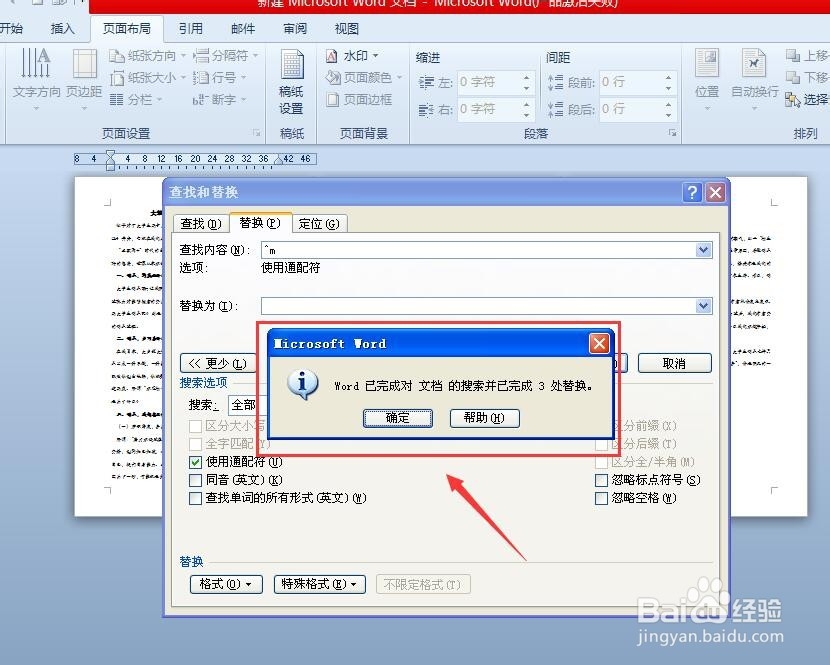
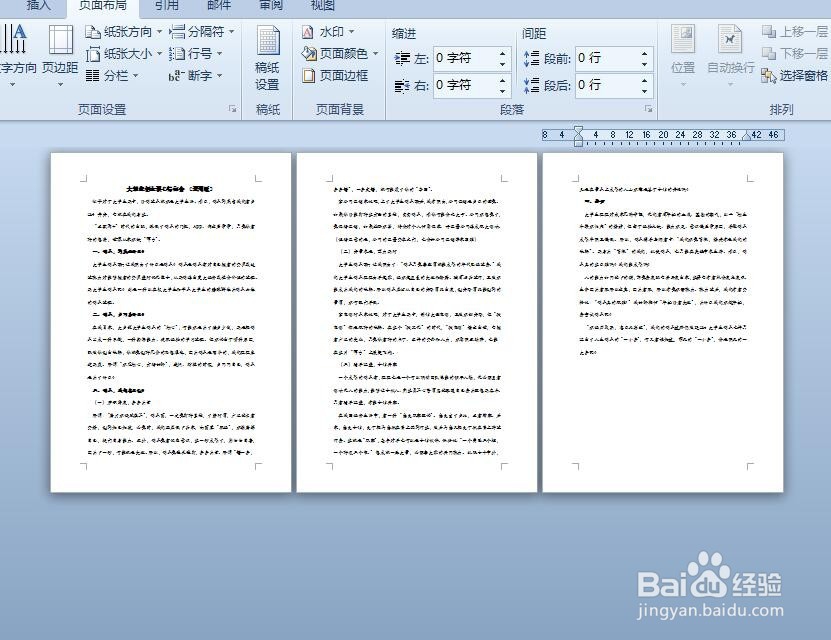
5、删除分隔符(方法二):逐个删除
找到 分节符 ,把 鼠标的光标,放在 分节符 的前端,如图所示,按 键盘上的Delete 键,即可 删除 分节符 ...
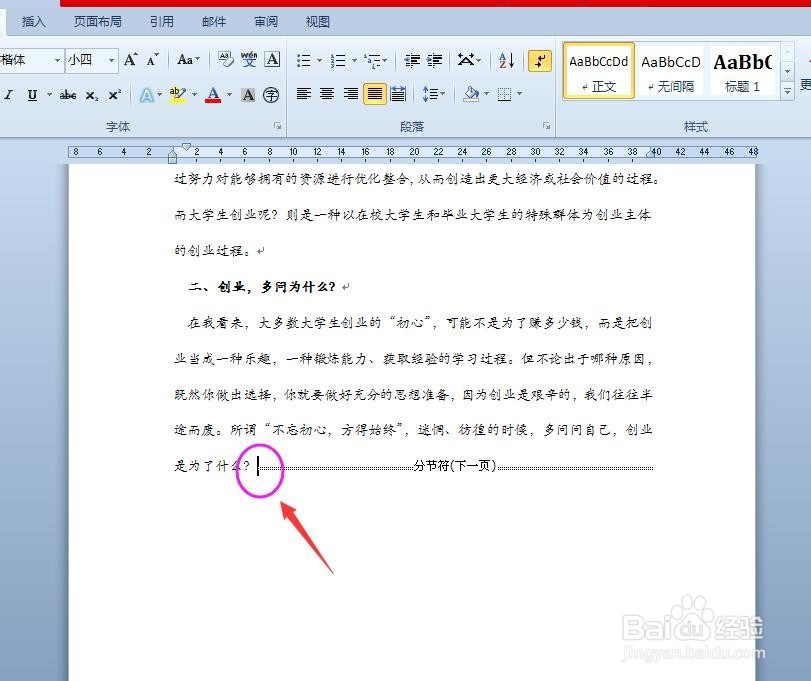
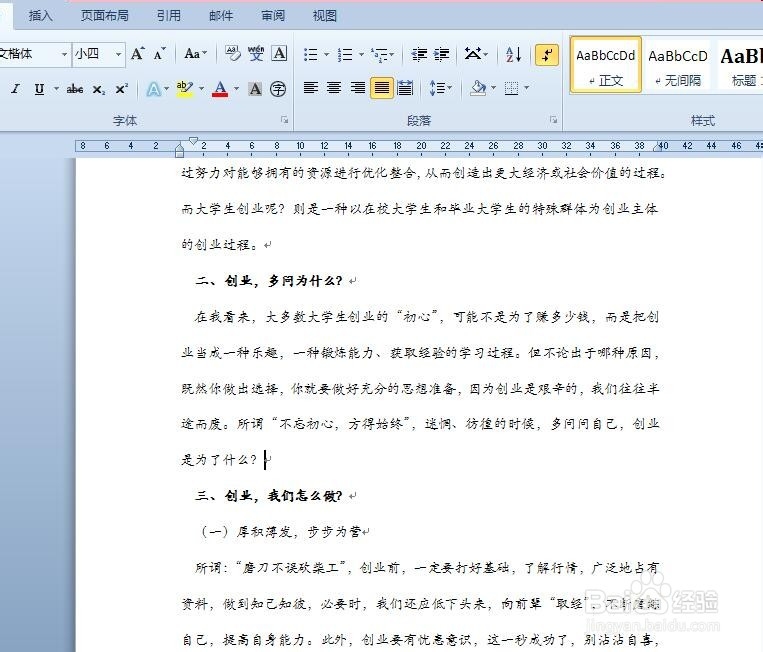
6、好的,以上就是:Word中文档怎么删除分节符的具体方法,喜欢本经验的小伙伴们不妨在下方点个赞或投票支持一下 Thanks♪(・ω・)ノ...
声明:本网站引用、摘录或转载内容仅供网站访问者交流或参考,不代表本站立场,如存在版权或非法内容,请联系站长删除,联系邮箱:site.kefu@qq.com。
阅读量:55
阅读量:104
阅读量:27
阅读量:178
阅读量:162